3ds max使用布尔运算制作圆形笔筒
来源:网络收集 点击: 时间:2024-03-13【导读】:
使用布尔运算,可以制作出比较复杂的几何体。下面我们以制作一个圆形的笔筒为例,看看怎么样使用布尔运算。工具/原料more3ds max软件方法/步骤1/15分步阅读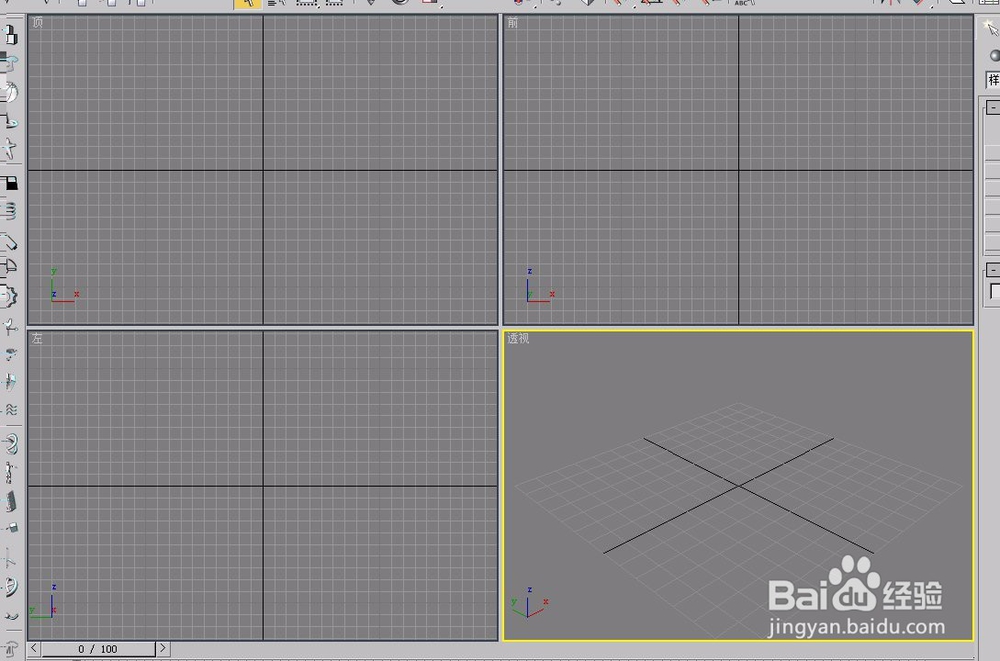 2/15
2/15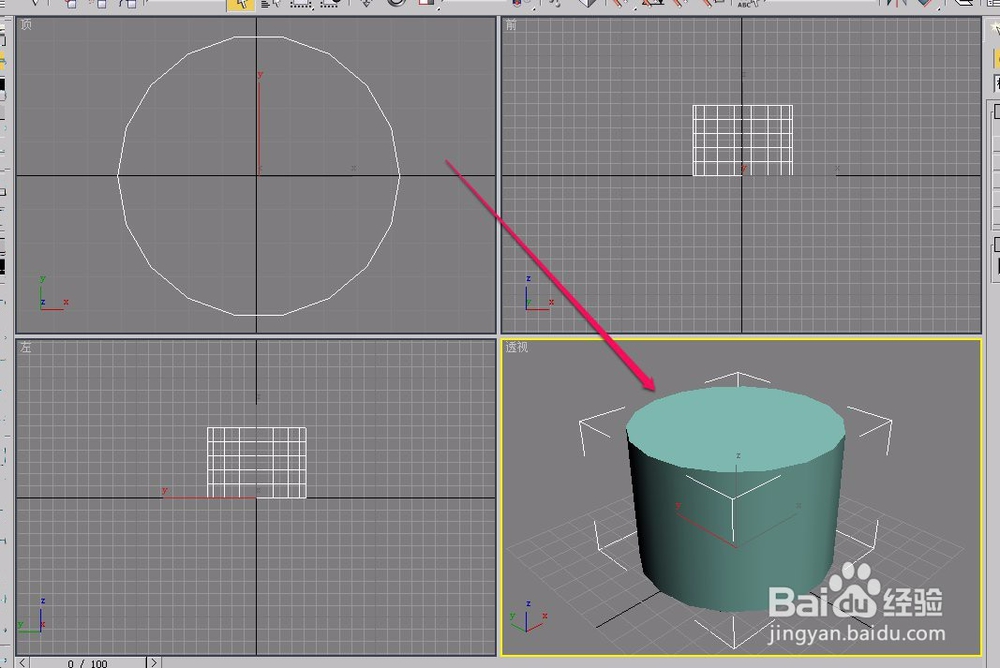 3/15
3/15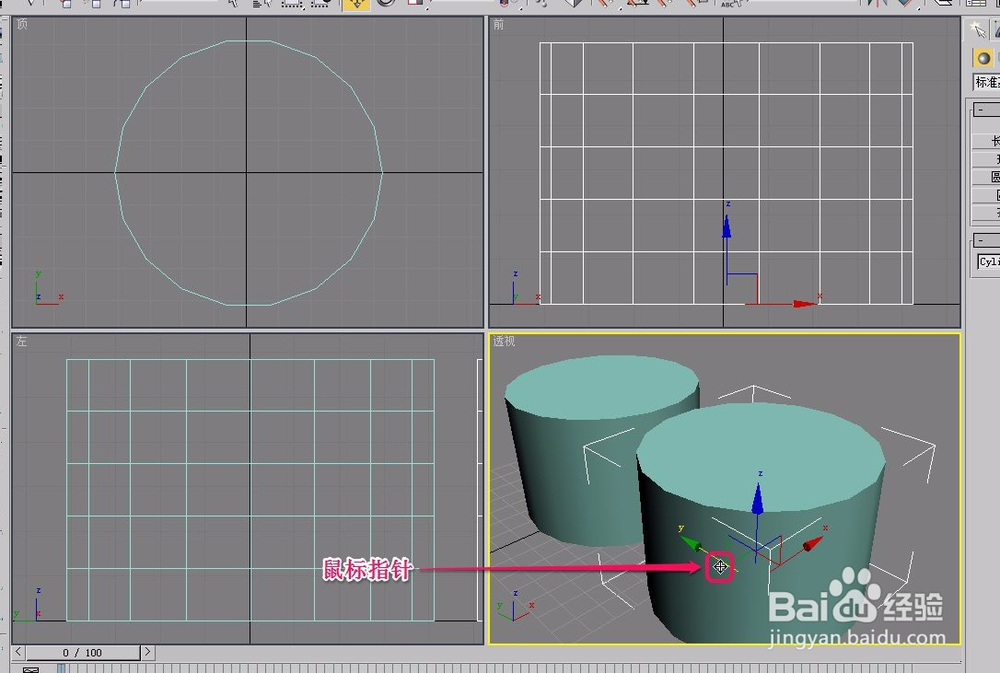 4/15
4/15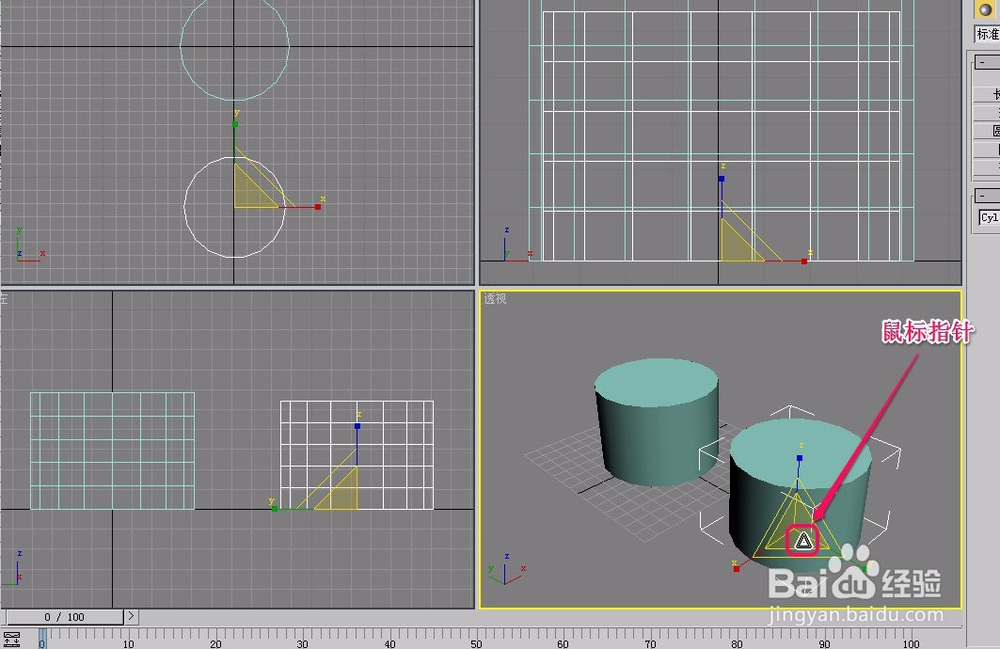 5/15
5/15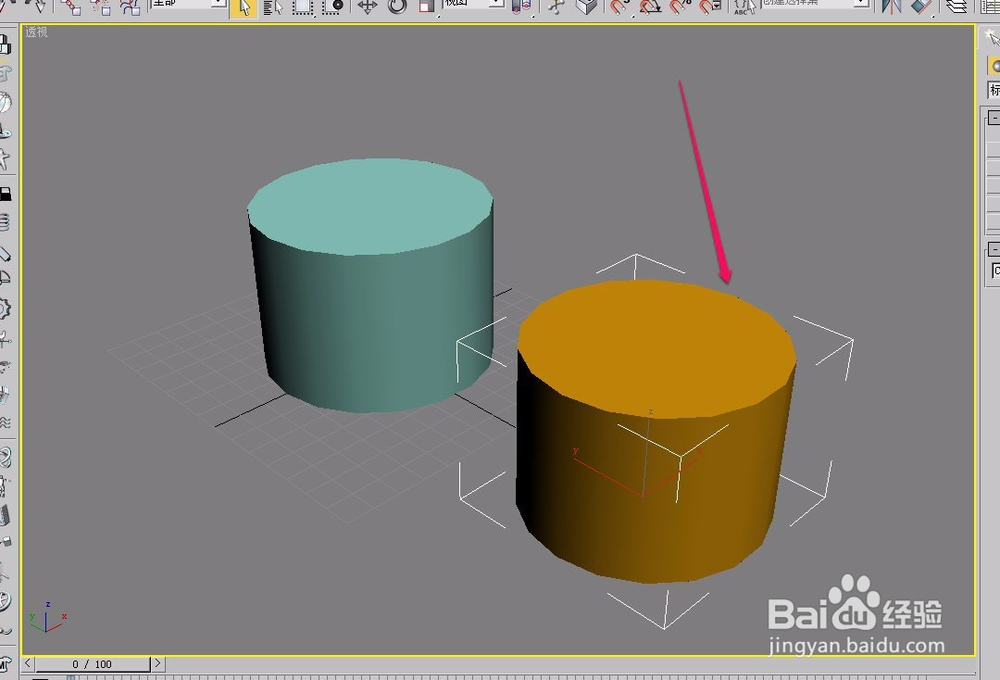 6/15
6/15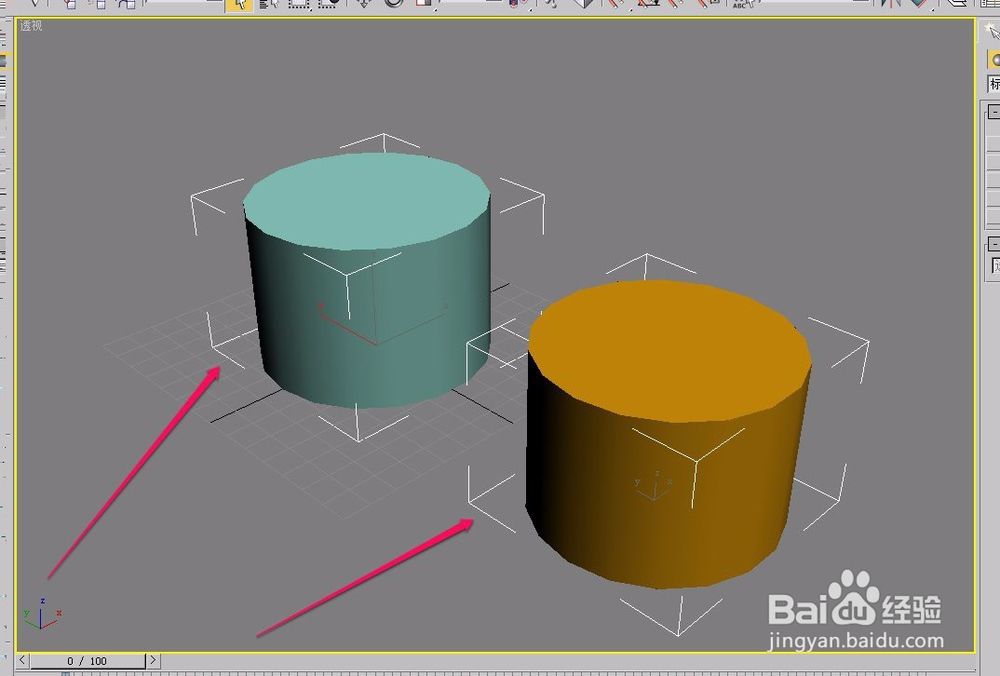 7/15
7/15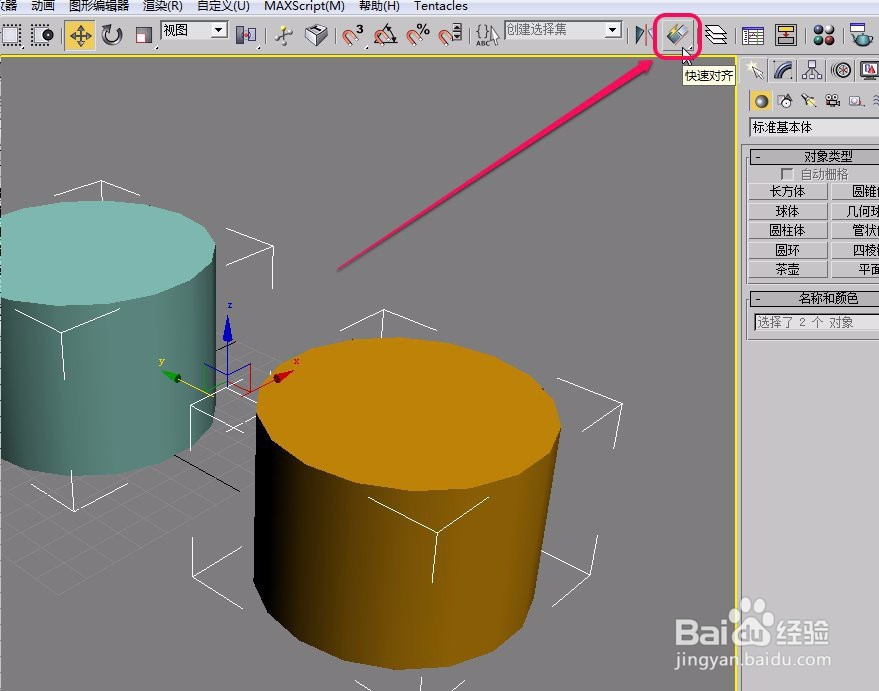 8/15
8/15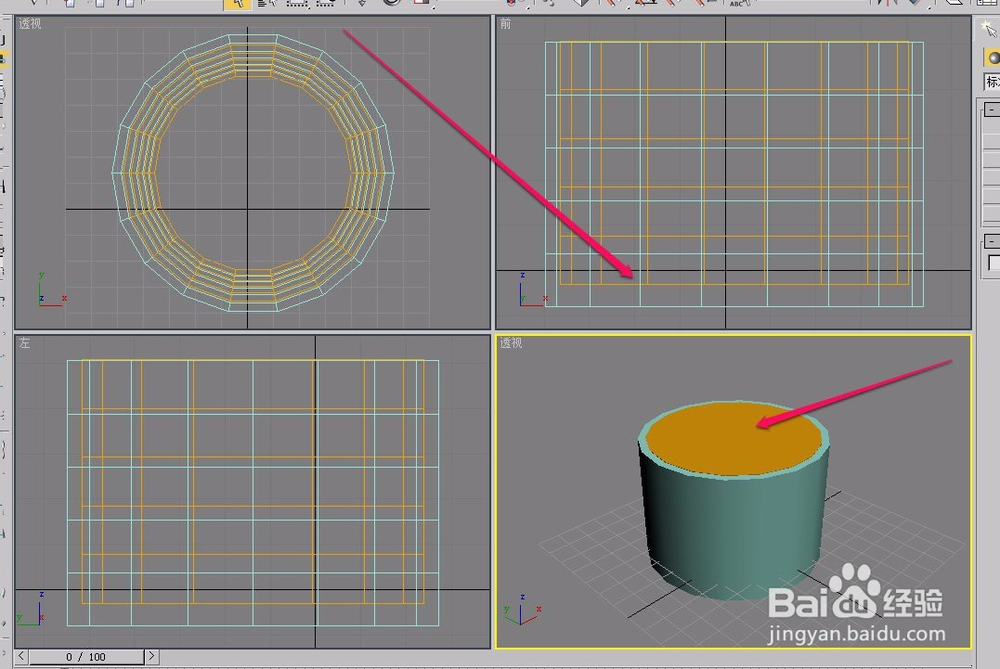 9/15
9/15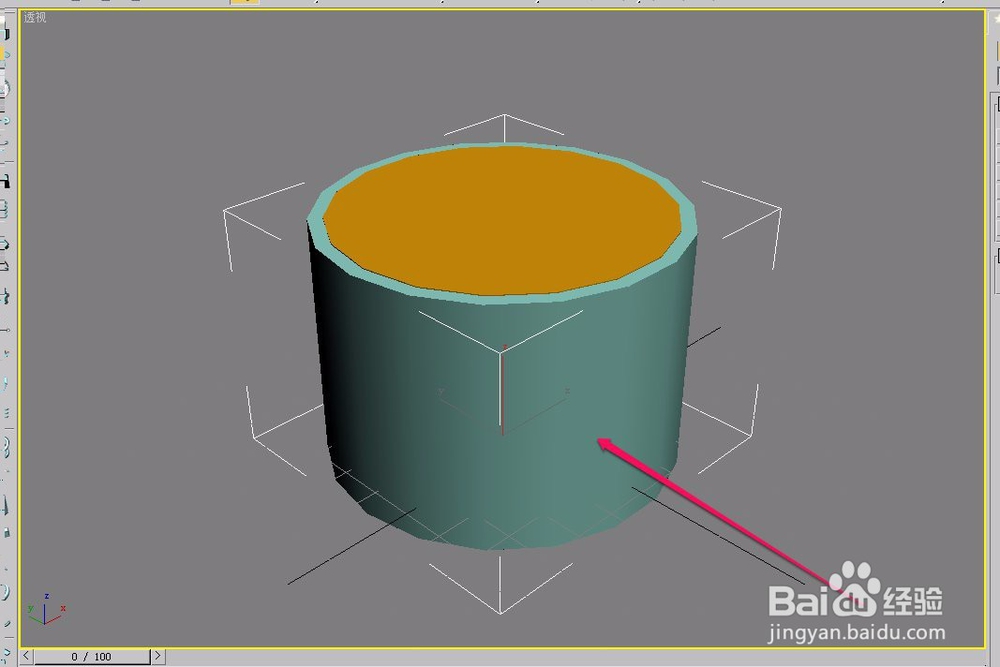 10/15
10/15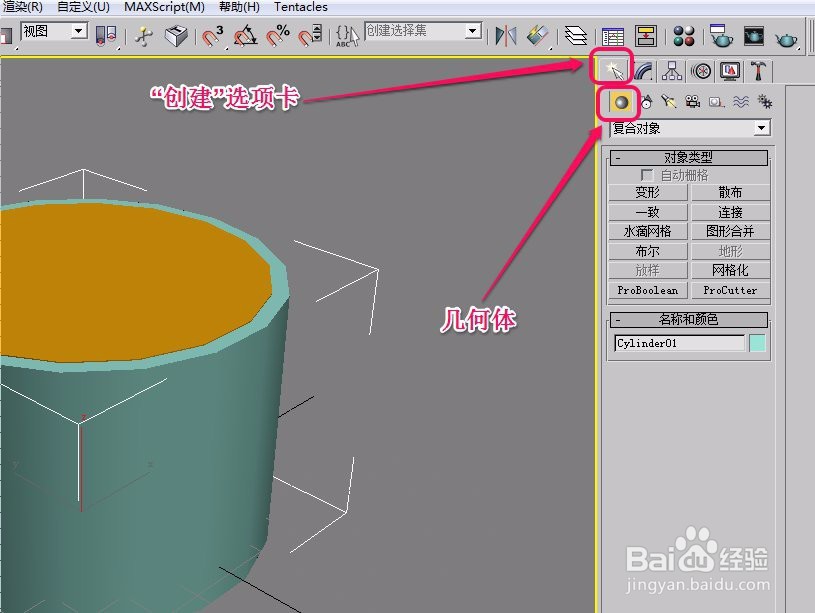 11/15
11/15 12/15
12/15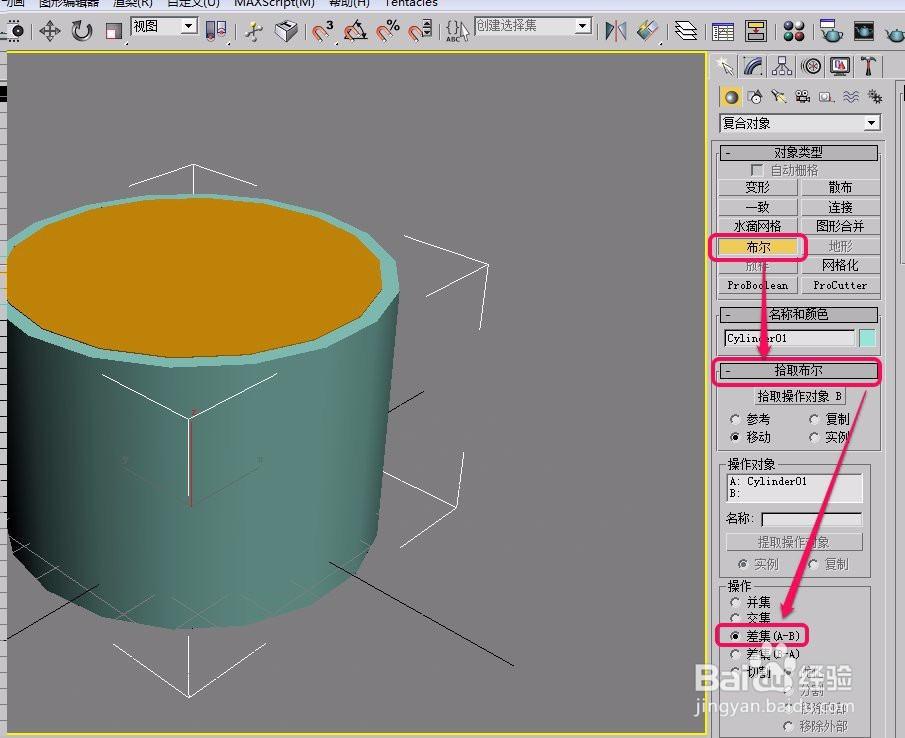 13/15
13/15 14/15
14/15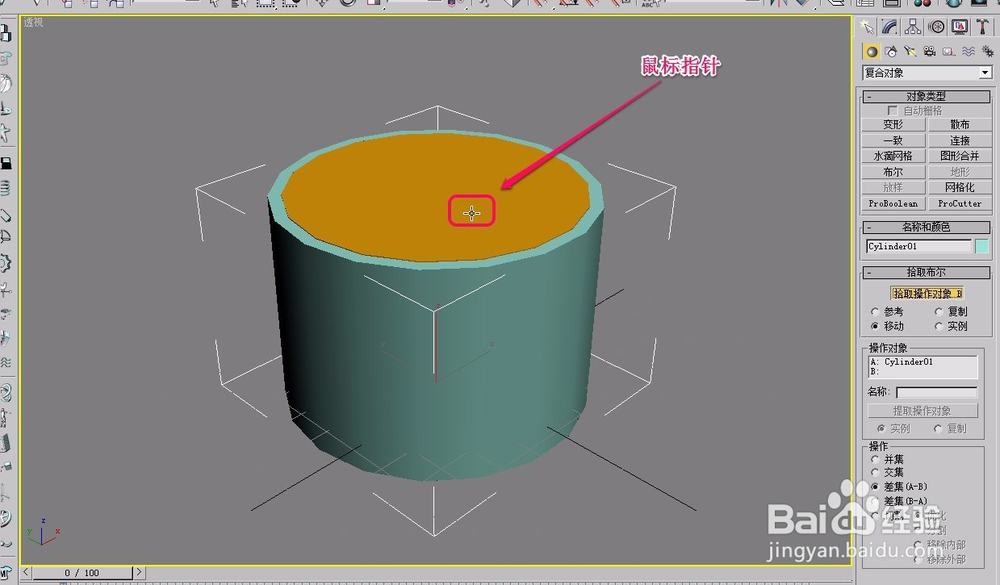 15/15
15/15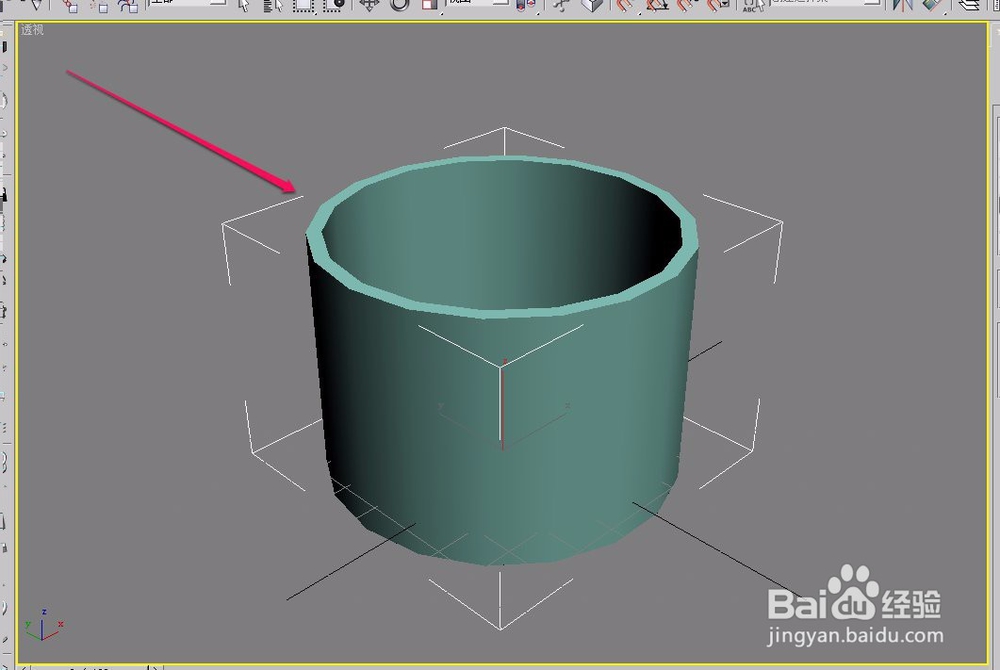 注意事项
注意事项
打开3ds max软件,新建一个空白文档。
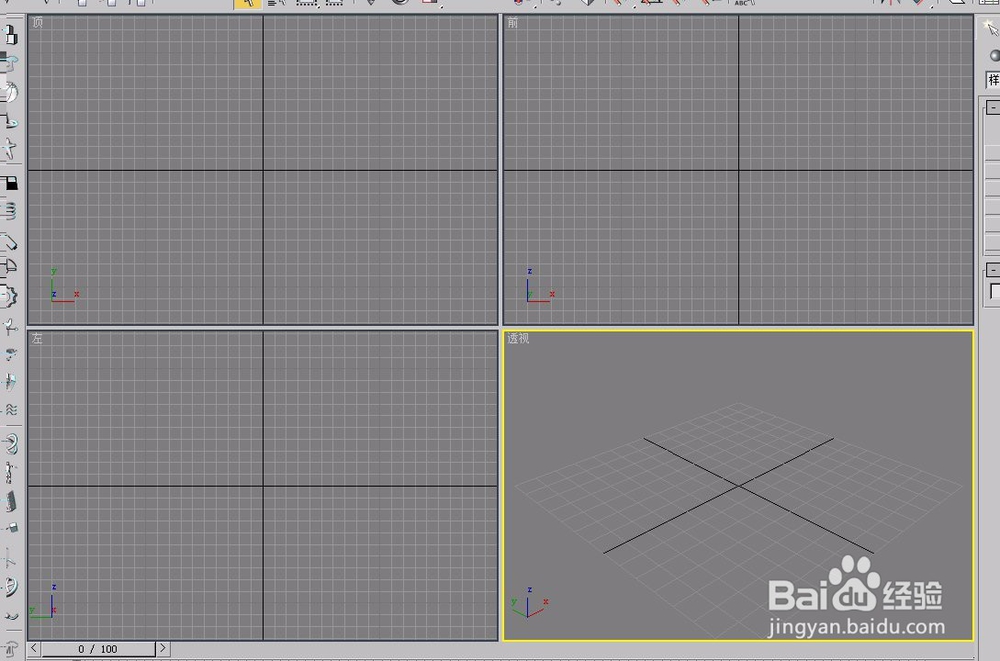 2/15
2/15在“透视”视图中创建一个圆柱体。
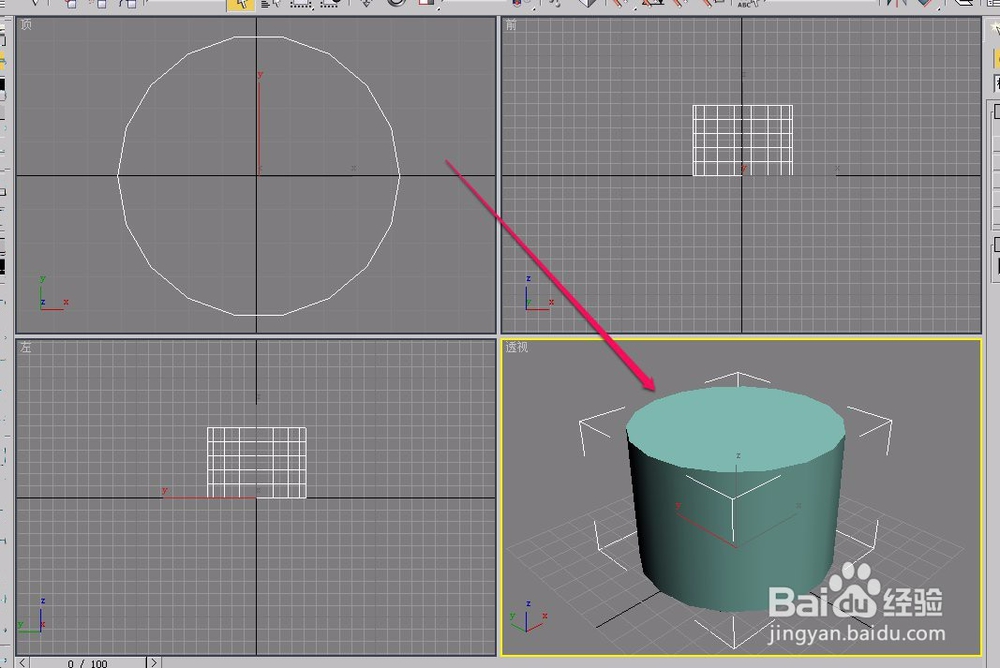 3/15
3/15按住键盘上的“Shift”键,沿圆柱体y轴负方向使用鼠标拖拽,复制出另一个圆柱体。
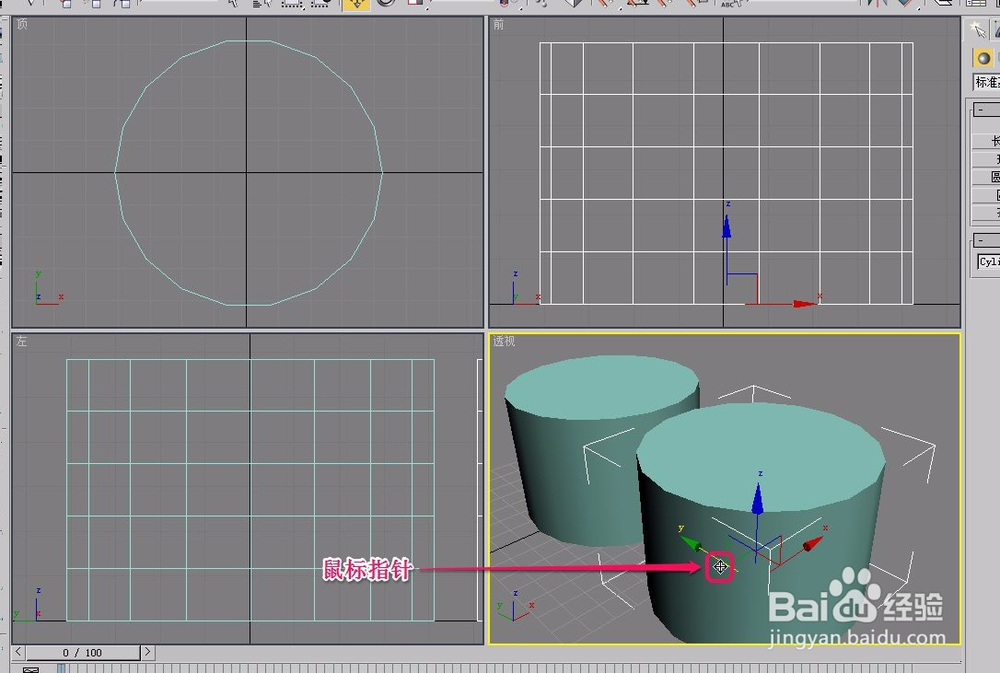 4/15
4/15将第2个圆柱体缩小一些。
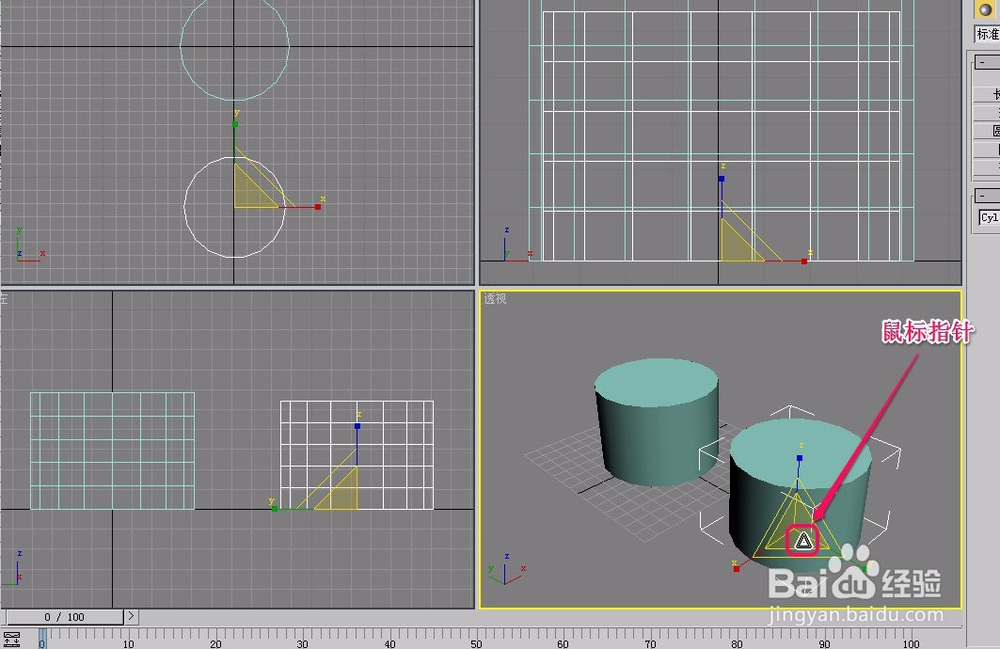 5/15
5/15将第2个圆柱体更改为橙色。
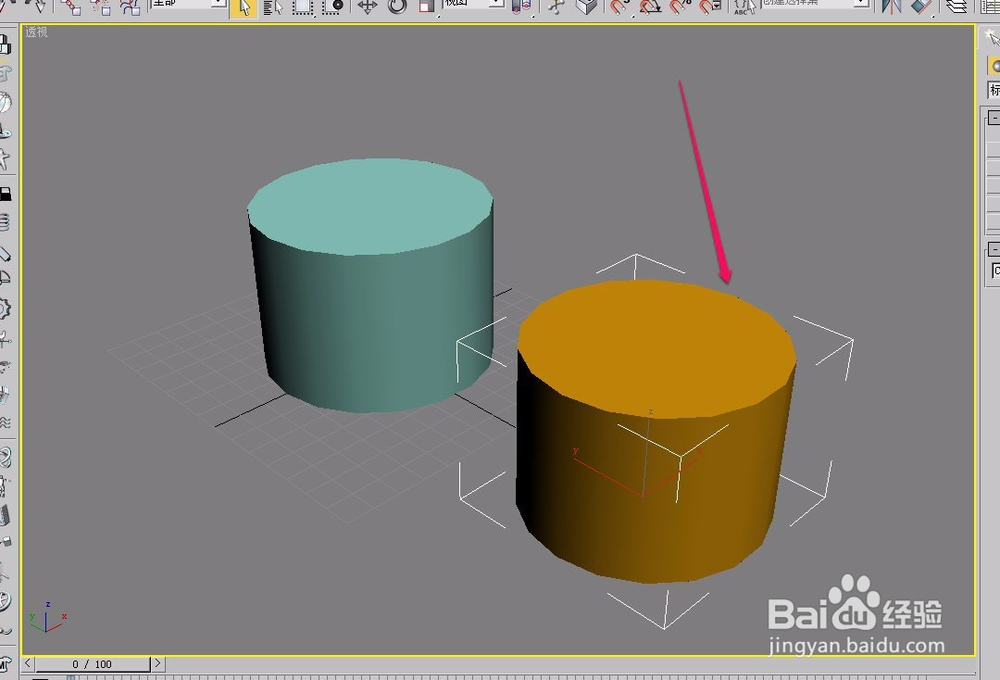 6/15
6/15选中这2个圆柱体。
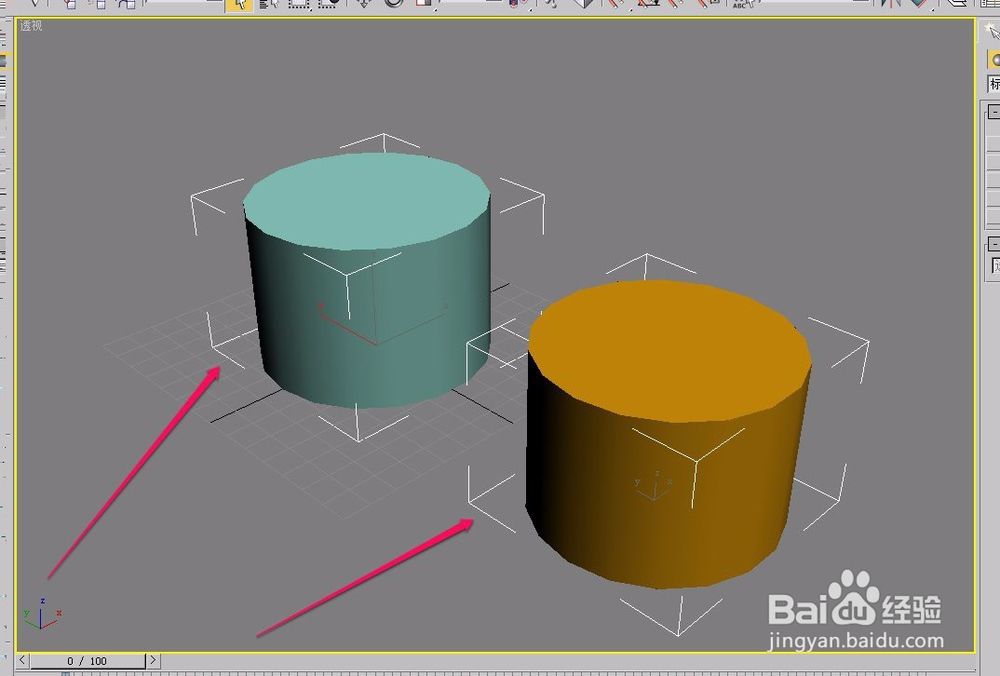 7/15
7/15单击选择工具栏中的“快速对齐”按钮。
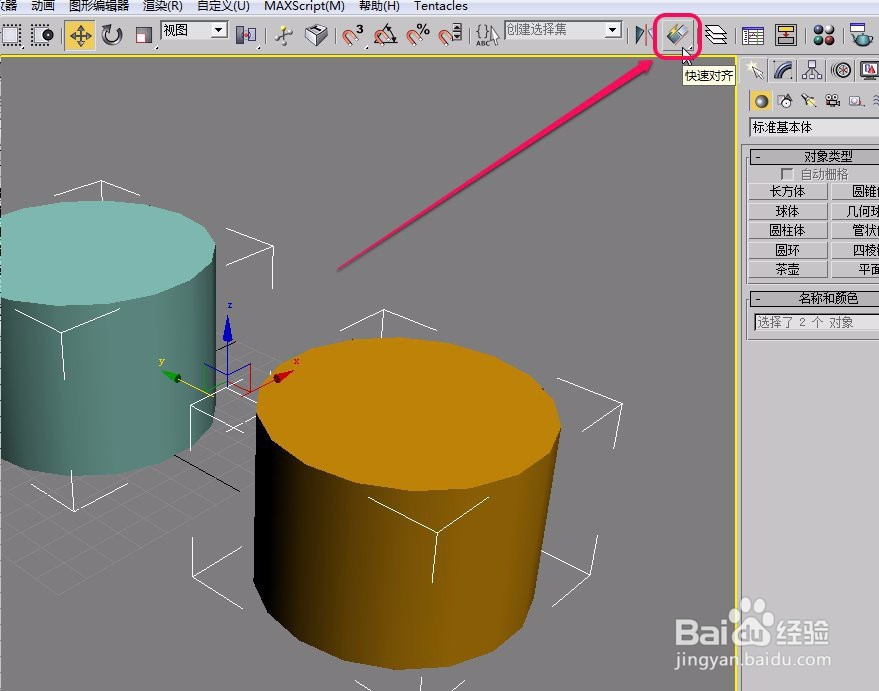 8/15
8/15使用鼠标拖拽橙色圆柱体,摆放成图示的状态。
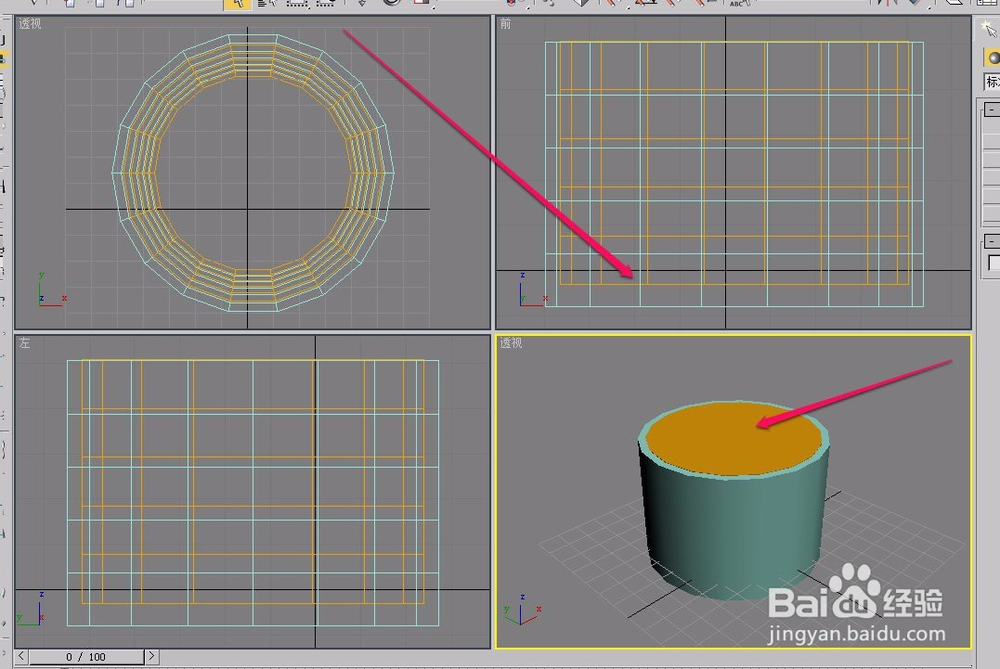 9/15
9/15用鼠标选中绿色圆柱体。
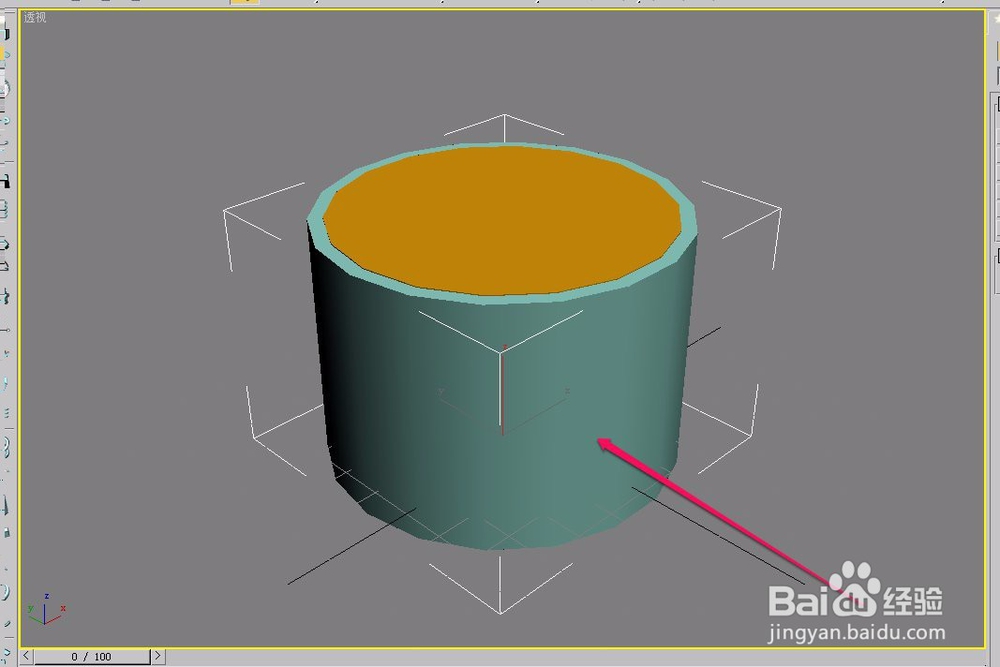 10/15
10/15打开“创建”选项卡,选择“几何体”项。
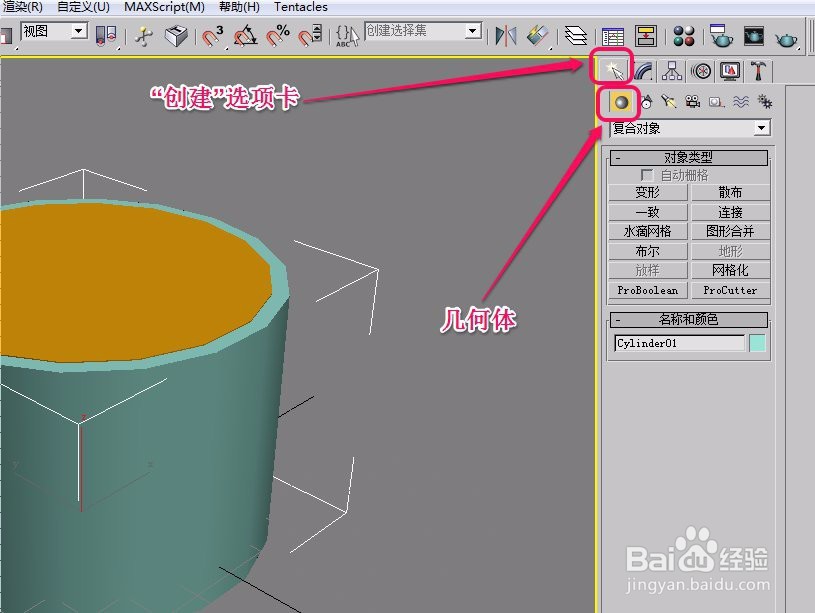 11/15
11/15选择“复合对象”选项。
 12/15
12/15单击选择“布尔”按钮,选择“拾取布尔”卷展栏中的“差集(A-B)”选项。
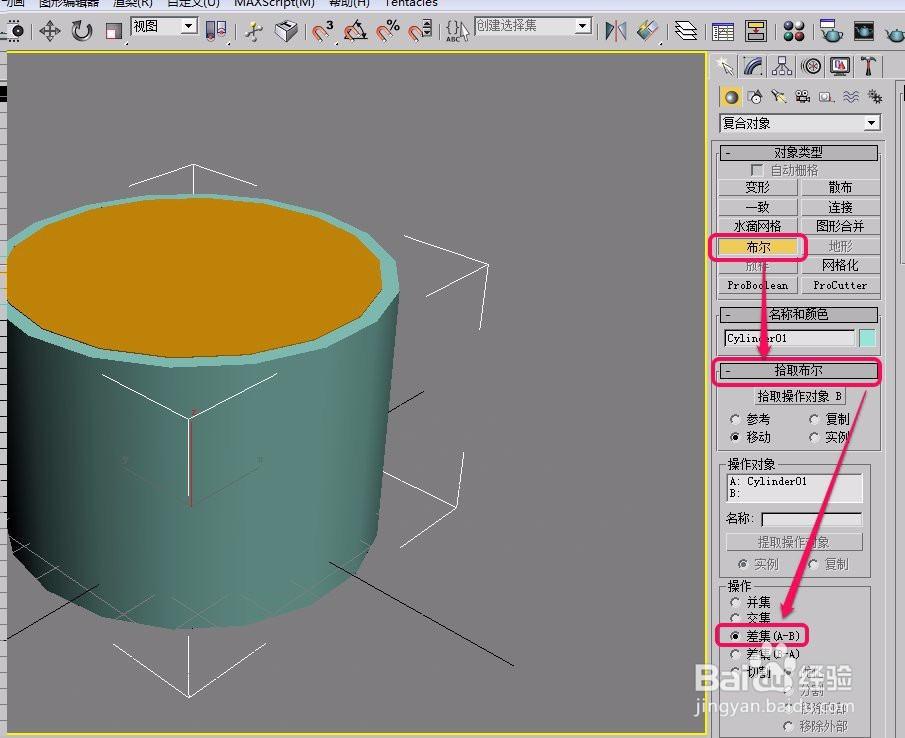 13/15
13/15单击“拾取操作对象B”按钮。
 14/15
14/15移动鼠标指针到橙色圆柱体上面,当指针变成图示的形状时,单击鼠标。
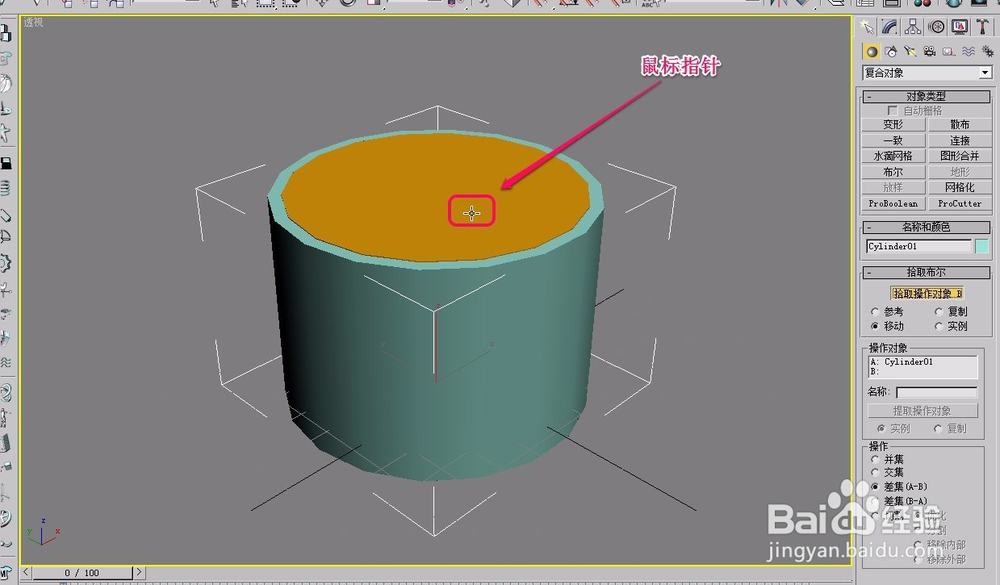 15/15
15/15这时,橙色圆柱体就消失了,一个漂亮的笔筒也制作完成了。
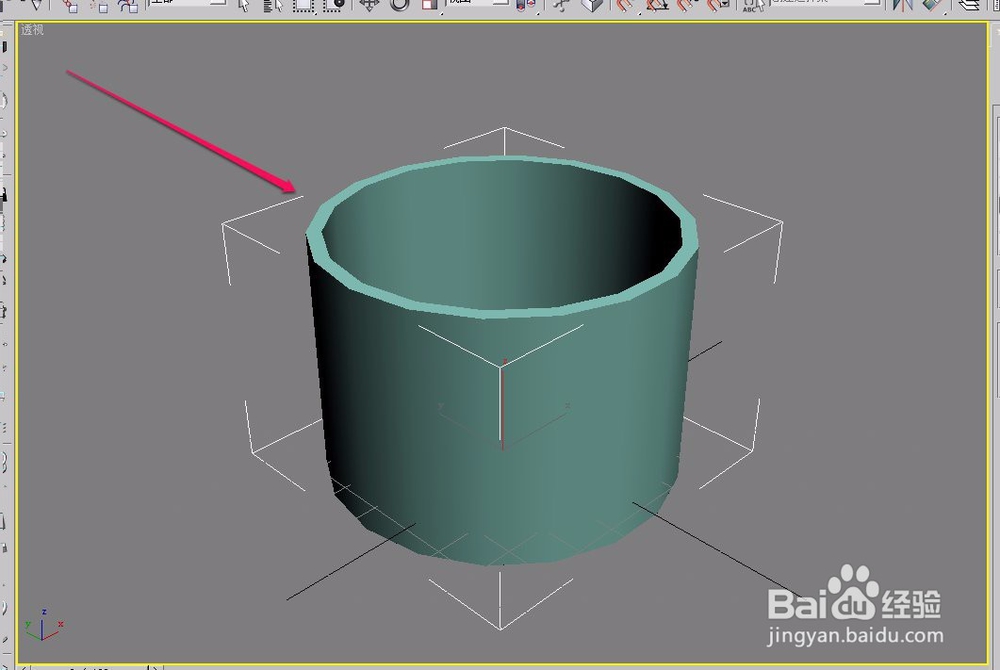 注意事项
注意事项可以将橙色圆柱体变成其他形状的几何体,制作出更具特色的笔筒。
3DSMAX布尔运算版权声明:
1、本文系转载,版权归原作者所有,旨在传递信息,不代表看本站的观点和立场。
2、本站仅提供信息发布平台,不承担相关法律责任。
3、若侵犯您的版权或隐私,请联系本站管理员删除。
4、文章链接:http://www.1haoku.cn/art_340182.html
上一篇:steam存档文件在哪
下一篇:京东如何使用兑换码兑换优惠券?
 订阅
订阅